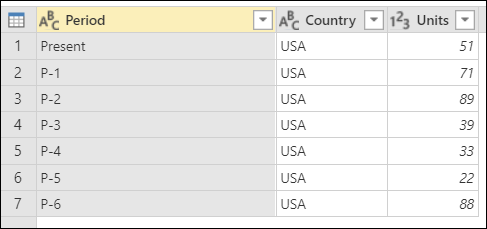Taulukon suodattaminen rivin sijainnin mukaan
Power Queryssä on useita vaihtoehtoja taulukon suodattamiseen sen rivien sijaintien perusteella, joko pitämällä tai poistamalla kyseiset rivit. Tässä artikkelissa käsitellään kaikki käytettävissä olevat menetelmät.
Säilytä rivit
Säilytä rivit -funktiojoukko valitsee joukon rivejä taulukosta ja poistaa kaikki muut rivit, jotka eivät täytä ehtoja.
Säilytä rivit - painikkeet löytyvät kahdesta kohdasta:
Valitse Aloitus-välilehden Vähennä rivejä -ryhmä.
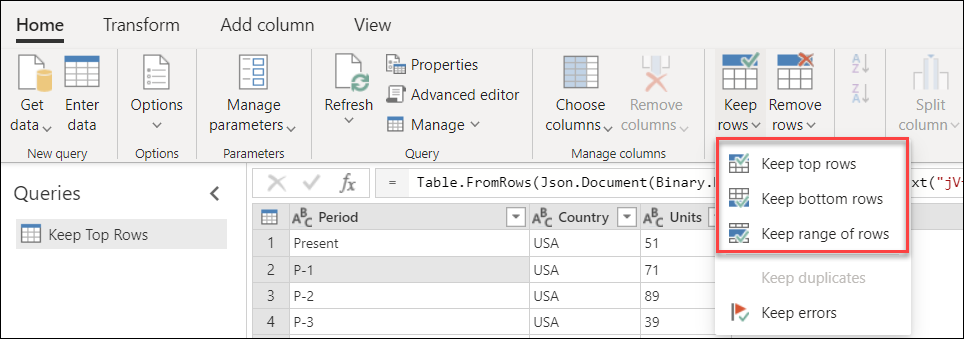
Taulukkovalikossa.
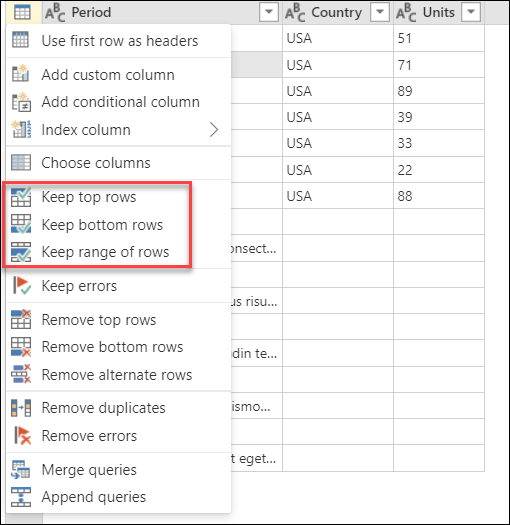
Muistiinpano
Tietojen esikatselu -osassa Power Query -ikkunan keskellä on rivien sijainti taulukon vasemmassa reunassa. Kutakin rivin sijaintia edustaa numero. Ylin rivi alkaa sijainnilla 1.
Säilytä ylimmät rivit
Kuvittele seuraava taulukko, joka tulee järjestelmästä, jossa on kiinteä asettelu.
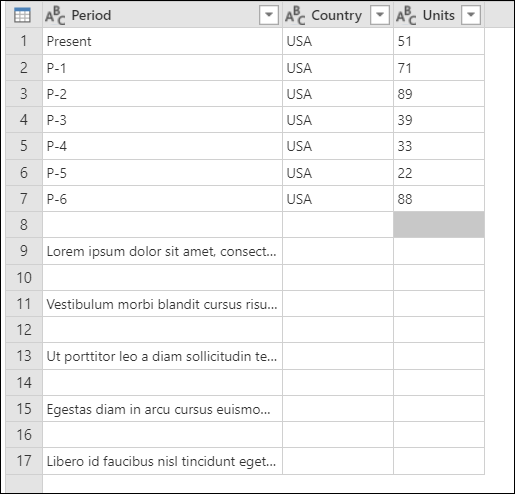
Tässä raportissa on aina seitsemän tietoriviä, ja tietojen alapuolella on kommenttiosio, jossa on tuntematon määrä rivejä. Tässä esimerkissä haluat säilyttää vain seitsemän ensimmäistä tietoriviä. Voit tehdä tämän valitsemalla Säilytä ylimmät rivit taulukkovalikosta. Kirjoita Säilytä ylimmät rivit -valintaikkunassa Rivien määrä -ruutuun 7.
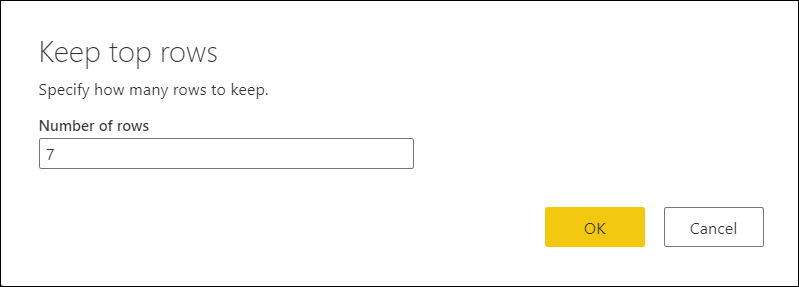
Tämän muutoksen tuloksena saat etsimäsi tulostaulukon. Kun olet määrittänyt sarakkeiden tietotyypit, taulukkosi näyttää samalta kuin seuraavassa kuvassa.
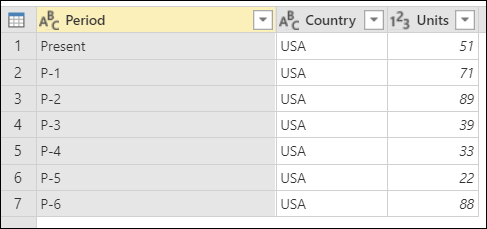
Säilytä alimmat rivit
Kuvittele seuraava taulukko, joka tulee järjestelmästä, jossa on kiinteä asettelu.
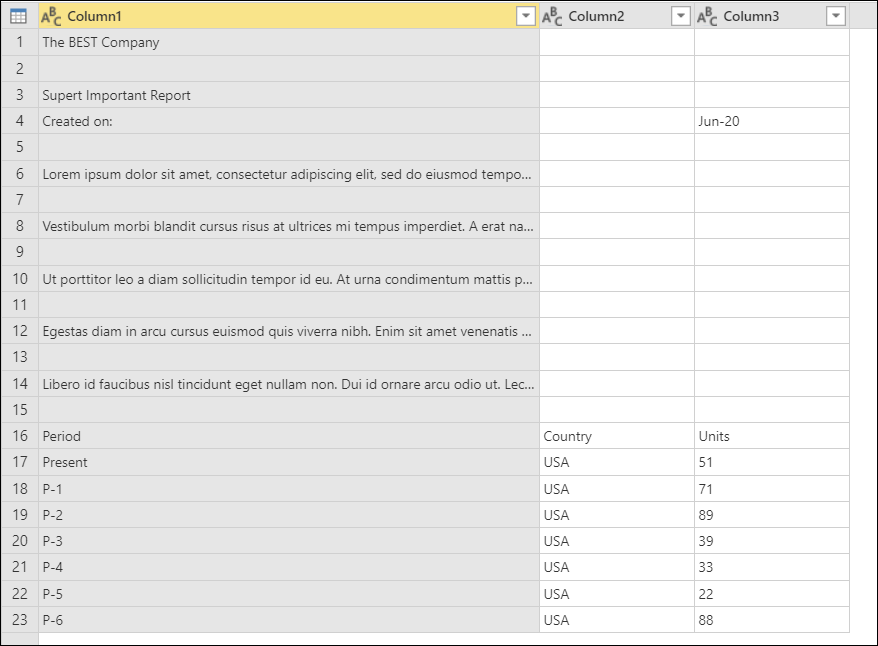
Ensimmäinen mallitaulukko, jossa sarakeotsikot ovat Column1, Column2 ja Column3, joiden kaikkien tietotyyppi on Teksti ja alimmat seitsemän riviä, jotka sisältävät tietoja, ja tämän lisäksi sarakeotsikot rivin ja tuntemattoman kommenttimäärän.
Tämä raportti sisältää aina seitsemän tietoriviä raporttisivun lopussa. Tietojen yläpuolella raportissa on kommenttiosio, jossa on tuntematon määrä rivejä. Tässä esimerkissä haluat säilyttää vain viimeiset seitsemän tietoriviä ja otsikkorivin.
Voit tehdä tämän valitsemalla Taulukko-valikosta Säilytä alimmat rivit . Kirjoita Säilytä alimmat rivit -valintaikkunassa Rivien määrä -ruutuun 8.
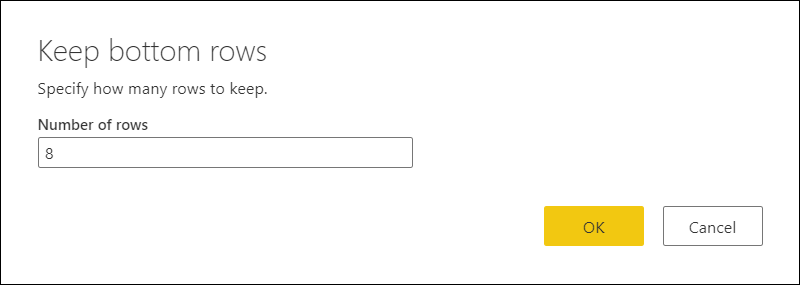
Toiminnon tulos antaa sinulle kahdeksan riviä, mutta nyt otsikkorivisi on osa taulukkoa.
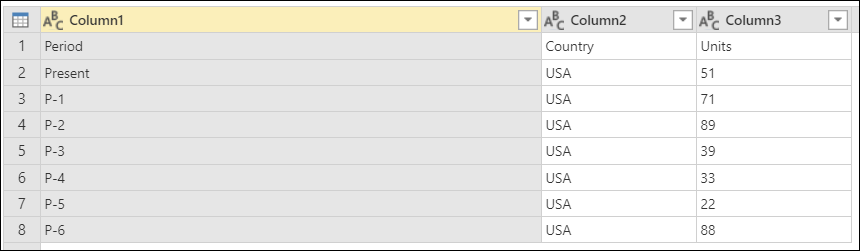
Sinun on korotettava sarakeotsikot taulukon ensimmäisestä rivistä. Voit tehdä tämän valitsemalla Taulukko-valikosta Käytä ensimmäistä riviä otsikkoina. Kun olet määrittänut sarakkeiden tietotyypit, luot taulukon, joka näyttää seuraavan kuvan kaltaiselta.

Lopullinen mallitaulukko Säilytä alimmat rivit, kun olet ylentänyt ensimmäisen rivin sarakeotsikoksi, säilyttänyt seitsemän tietoriviä ja määrittänyt sitten Yksiköt-arvoksi Luku-tietotyypin.
Lisätietoja: Sarakeotsikoiden ylentäminen tai alentaminen
Säilytä rivialue
Kuvittele seuraava taulukko, joka tulee järjestelmästä, jossa on kiinteä asettelu.
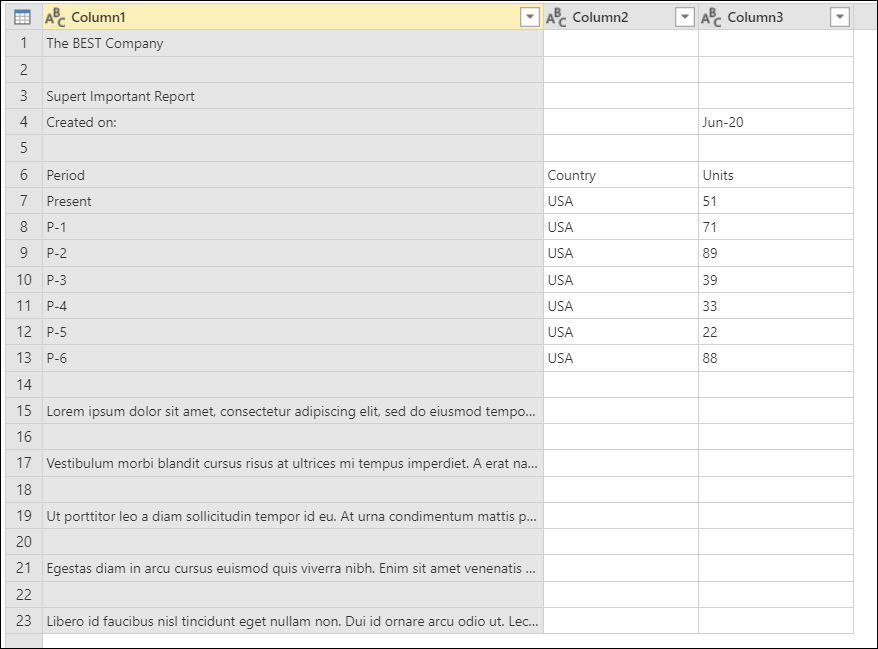
Ensimmäinen mallitaulukko, jonka sarakkeet (Column1, Column2 ja Column3) on kaikki määritetty Teksti-tietotyypiksi ja joka sisältää sarakeotsikot ja seitsemän tietoriviä taulukon keskellä.
Tämä raportti sisältää aina viisi riviä otsikolle, yhden sarakeotsikoiden rivin otsikon alla, seitsemän tietoriviä sarakeotsikoiden alapuolella ja sitten tuntemattoman määrän rivejä sen kommenttiosiolle. Tässä esimerkissä haluat saada kahdeksan riviä raportin otsikko-osan jälkeen ja vain kyseiset kahdeksan riviä.
Voit tehdä tämän valitsemalla Säilytä rivialue taulukkovalikosta. Kirjoita Säilytä rivialue -valintaikkunassa Ensimmäinen rivi -ruutuun 6 ja Rivien määrä -ruutuun 8.
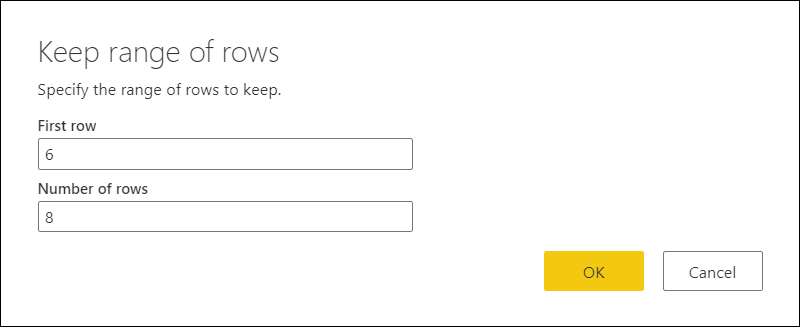
Kuten edellisessä esimerkissä alimmat rivit, tämän toiminnon tulos antaa sinulle kahdeksan riviä, joissa on sarakeotsikot osana taulukkoa. Kaikki ensimmäisen määrittämäsi rivin yläpuolella olevat rivit (rivi 6) poistetaan.
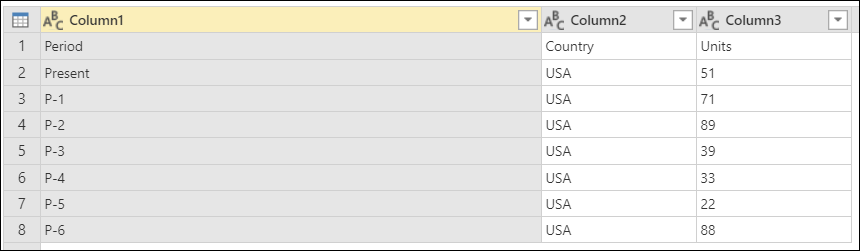
Voit suorittaa saman toiminnon kuin kohdassa Säilytä alimmat rivit sarakeotsikoiden ylentämiseksi taulukon ensimmäisestä rivistä. Kun olet määrittänyt sarakkeiden tietotyypit, taulukkosi näyttää samalta kuin seuraavassa kuvassa.
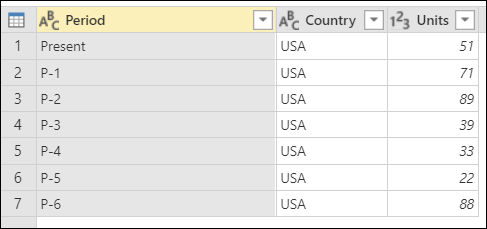
Lopullinen mallitaulukko Säilytä rivialue, kun olet ylentänyt ensimmäisen rivin sarakeotsikoksi, määrittänyt Yksiköt-sarakkeen Numero-tietotyyppiin ja säilyttänyt seitsemän tietoriviä.
Poista rivit
Tämä funktiojoukko valitsee joukon rivejä taulukosta, poistaa ne ja säilyttää taulukon muut rivit.
Poista rivit -painikkeet löytyvät kahdesta kohdasta:
Valitse Aloitus-välilehden Vähennä rivejä -ryhmä.
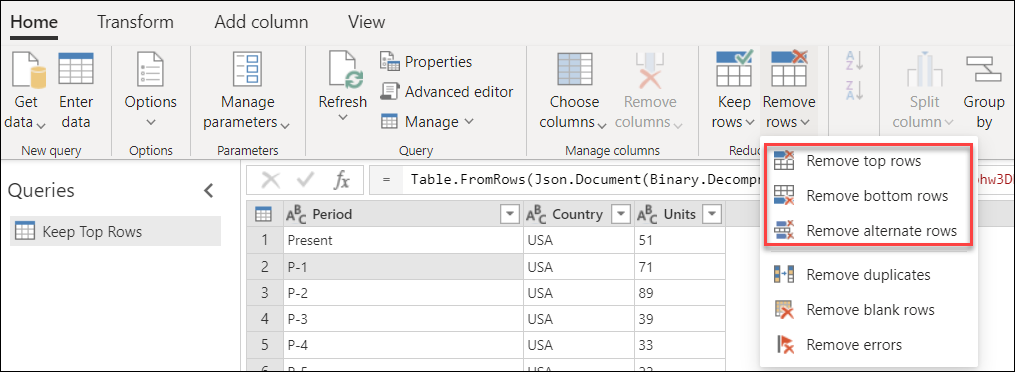
Taulukkovalikossa.
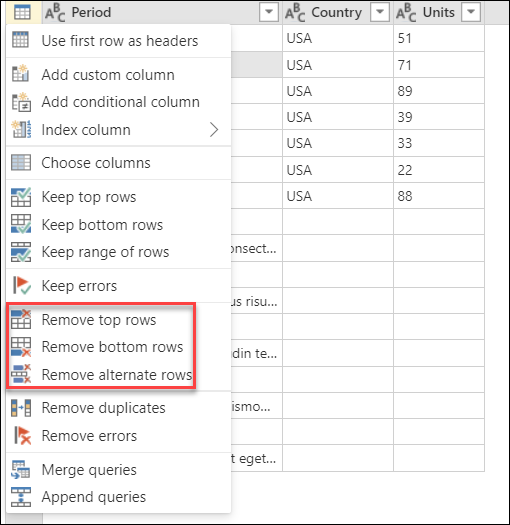
Poista ylimmät rivit
Kuvittele seuraava taulukko, joka tulee järjestelmästä, jossa on kiinteä asettelu.
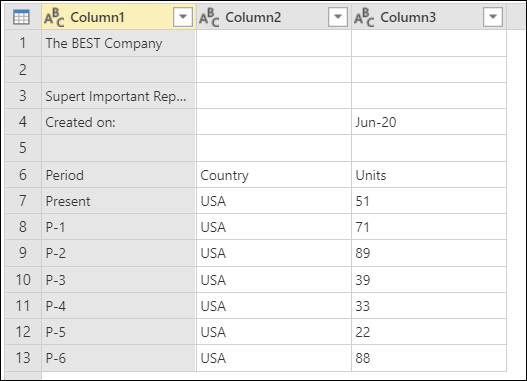
Ensimmäinen mallitaulukko Poista ylimmät rivit, joiden sarakkeiden (Column1, Column2 ja Column3) arvoksi on asetettu kaikki Teksti-tietotyyppi, yläreunassa oleva otsikko, sarakeotsikon rivi ja alareunassa seitsemän tietoriviä.
Tämä raportti sisältää aina kiinteän otsikon taulukon riviltä 1 riville 5. Tässä esimerkissä haluat poistaa nämä viisi ensimmäistä riviä ja säilyttää loput tiedot.
Voit tehdä tämän valitsemalla Taulukko-valikosta Poista ylimmät rivit . Kirjoita Poista ylimmät rivit -valintaikkunassa Rivien määrä -ruutuun 5.
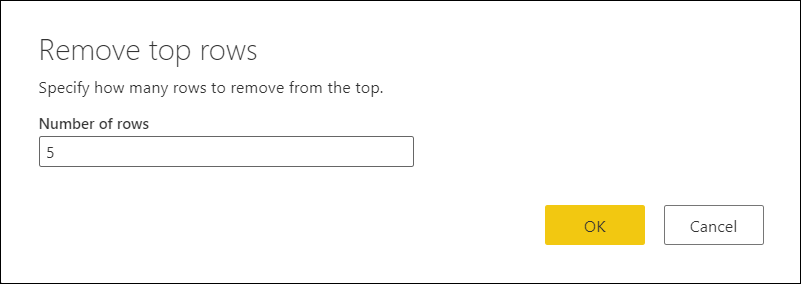
Samalla tavalla kuin aiemmissa esimerkeissä "Säilytä alimmat rivit" ja "Säilytä rivialue", tämän toiminnon tulos antaa kahdeksan riviä, joissa sarakeotsikot ovat osana taulukkoa.
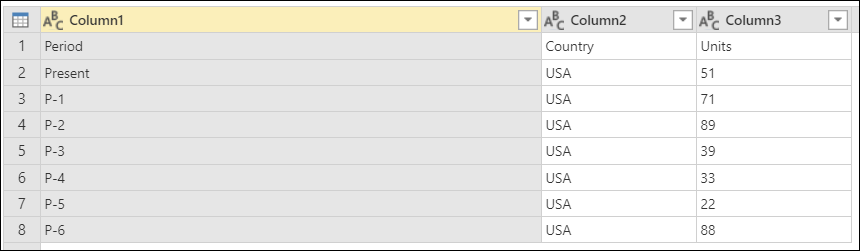
Voit suorittaa saman toiminnon kuin edellisissä esimerkeissä kuvatulla tavalla korottaaksesi sarakeotsikot taulukon ensimmäisestä rivistä. Kun olet määrittänyt sarakkeiden tietotyypit, taulukkosi näyttää samalta kuin seuraavassa kuvassa.
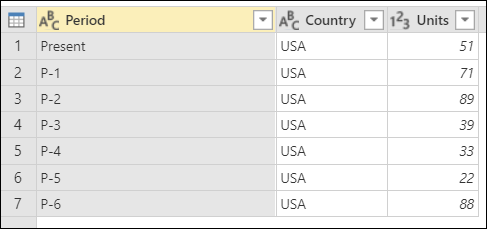
Lopullinen mallitaulukko poista ylimmät rivit, kun olet ylentänyt ensimmäisen rivin sarakeotsikoksi, määrittänyt Yksiköt-sarakkeen Arvo-tietotyyppiin ja säilyttänyt seitsemän tietoriviä.
Poista alimmat rivit
Kuvittele seuraava taulukko, joka tulee järjestelmästä, jossa on kiinteä asettelu.
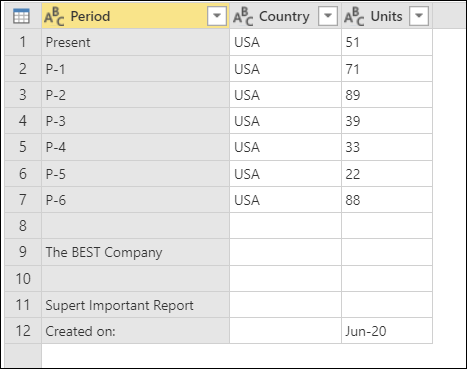
Ensimmäinen mallitaulukko Poista alimmat rivit, otsikkosarakkeet on määritetty Teksti-tietotyypiksi, seitsemän tietoriviä ja alatunniste, jonka alareunassa on kiinteä pituus.
Tämä raportti sisältää aina kiinteän osan tai alatunnisteen, joka sisältää taulukon viimeiset viisi riviä. Tässä esimerkissä haluat poistaa viimeiset viisi riviä ja säilyttää loput tiedot.
Voit tehdä tämän valitsemalla Taulukko-valikosta Poista alimmat rivit . Kirjoita Poista ylimmät rivit -valintaikkunassa Rivien määrä -ruutuun 5.
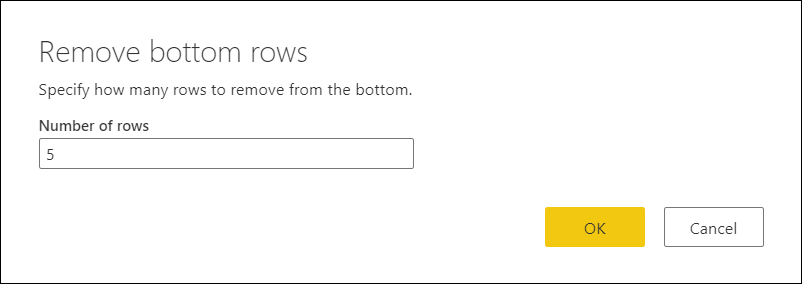
Tämän muutoksen tuloksena saat etsimäsi tulostaulukon. Kun olet määrittänyt sarakkeiden tietotyypit, taulukkosi näyttää samalta kuin seuraavassa kuvassa.
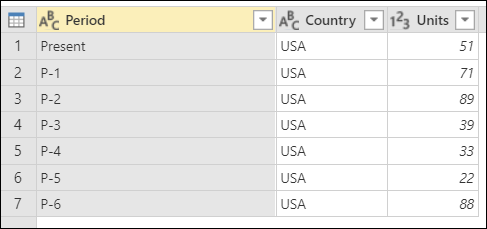
Poista vaihtoehtoisia rivejä
Kuvittele seuraava taulukko, joka tulee järjestelmästä, jossa on dynaaminen asettelu.
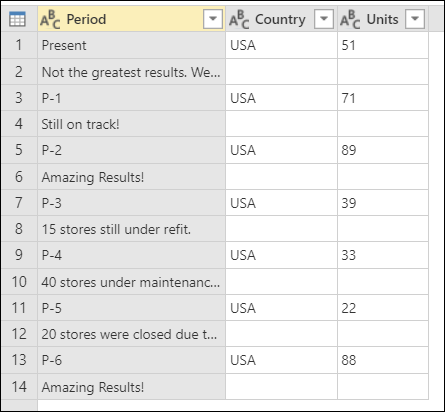
Ensimmäinen mallitaulukko, jossa on sarakeotsikot ja joiden kaikkien arvoksi on määritetty Teksti-tietotyyppi, ja joka toinen tietorivi, joka sisältää kommentteja sen yläpuolella olevasta tietorivistä.
Tämän raportin rakenne on sellainen, että elementit ovat rivipareissa. Jokainen pariton rivi (1, 3, 5...) sisältää tarvitsemasi tiedot. Jokainen parillinen rivi, joka on suoraan kunkin parittoman rivin alapuolella, sisältää kommentteja kustakin tietueesta. Jos et tarvitse kommentteja, haluat poistaa ne kaikki.
Valitse tätä varten taulukkovalikosta Poista vaihtoehtoiset rivit . Kirjoita Poista vaihtoehtoiset rivit -valintaikkunaan seuraavat arvot:
Kirjoita Ensimmäinen poistettava rivi -ruutuun 2.
Haluat aloittaa laskemisen toisesta rivistä. Kaikki tämän ensimmäisen rivin yläpuolella olevat poistettavat rivit säilytetään.
Kirjoita Poisettavien rivien määrä -ruutuun 1.
Tässä aloitat rivien poistamisen mallin määrittämisen. Kun löydät toisen rivin, haluat poistaa vain kyseisen rivin, joten sinun on poistettava vain yksi rivi.
Kirjoita Säilytettavien rivien määrä -ruutuun 1.
Kun olet poistanut yhden rivin, säilytä seuraava rivi. Prosessi alkaa uudelleen seuraavalla rivillä.
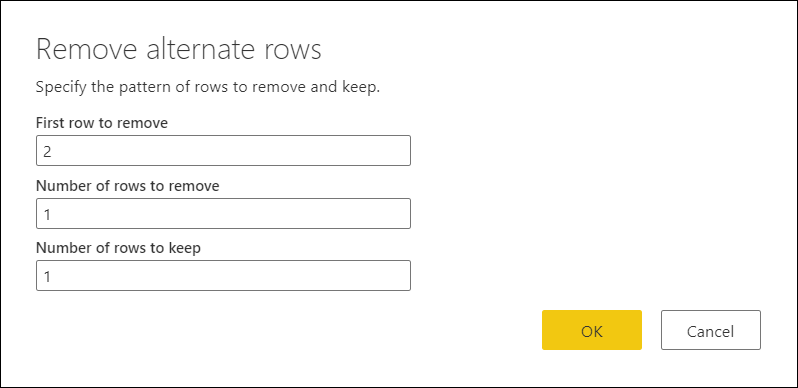
Tämän valinnan tuloksena saat etsimäsi tulostaulukon. Kun olet määrittänyt tietotyypit sarakkeisiin, taulukkosi näyttää samalta kuin seuraavassa kuvassa.